Ако желите да свој Асус монитор савршено покренете на свом систему, онда ћемо у наредним одељцима овог чланка навести најбоље методе за преузимање управљачких програма за Асус монитор за Виндовс 11/10 уређаје.
Асус нуди широк спектар електронских уређаја за лакоћу у савременом свету. Тастатуре, процесори, процесори, мишеви, гамепади и друго које нуди бренд су прилично опсежни и инклузивни. Огроман избор алата омогућава корисницима са различитим буџетима и захтевима да добију савршен уређај који одговара њиховим потребама.
Асус такође нуди разне мониторе. Од врхунских екрана до основних, уз Асус ћете пронаћи све и свашта. Међутим, да бисте покренули било који врхунски или јефтинији монитор, потребно је да инсталирате одређени драјвер за тај уређај. Управљачки програм је скуп датотека са упутствима који омогућавају систему да ради у складу са актима система тако што је у сваком тренутку и стабилно у комуникацији са ОС-ом.
Стога, ако се суочите са било каквим проблемом са монитором или желите да заштитите свој рачунар од таквих проблема у будућности, морате да преузмете Асус монитор или Асус драјвер за преносни монитор. За то можете користити различите методе. У наредним одељцима овог чланка, погледаћемо све најсигурније и најлакше методе за преузимање драјвера за монитор. Дакле, без икаквог одлагања, хајде да одмах погледамо технику.
Преузимање и ажурирање управљачких програма Асус монитора: најсигурније методе
Испод ћете пронаћи 4 различита метода за преузимање управљачких програма за Асус монитор. Прве три методе су ручне и стога заморне. Међутим, последњи метод је аутоматски и омогућава вам да једним кликом ажурирате монитор и сваки други драјвер уређаја. Дакле, прво прођите кроз све методе, а затим изаберите онај који вам се највише свиђа да бисте инсталирали драјвер.
Метод 1: Преузмите драјвер користећи званичну веб локацију компаније Асус
Да би вам помогао са сваким проблемом у вези са било којим производом, сваки произвођач нуди одељак за подршку. Можете користити исти одељак за преузимање управљачких програма за Асус монитор. Можете преузмите драјвер за било који Асус уређај користећи овај метод. Међутим, да бисте наставили са методом, требало би да унапред знате одређене спецификације вашег уређаја. Пратите доле наведене кораке да бисте сазнали више:
- Посетите званична веб страница компаније Асус.
- Пређите мишем преко Подршка мени и кликните на Дриверс & Мануалс.
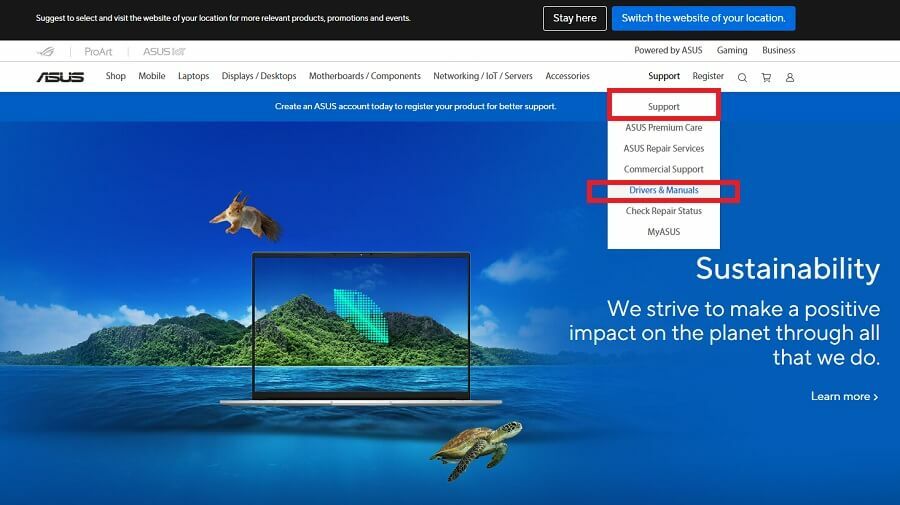
- Веб локација ће вас преусмерити на Возачи страна. На истом, било потражите уређај или изаберите исто из категорије.
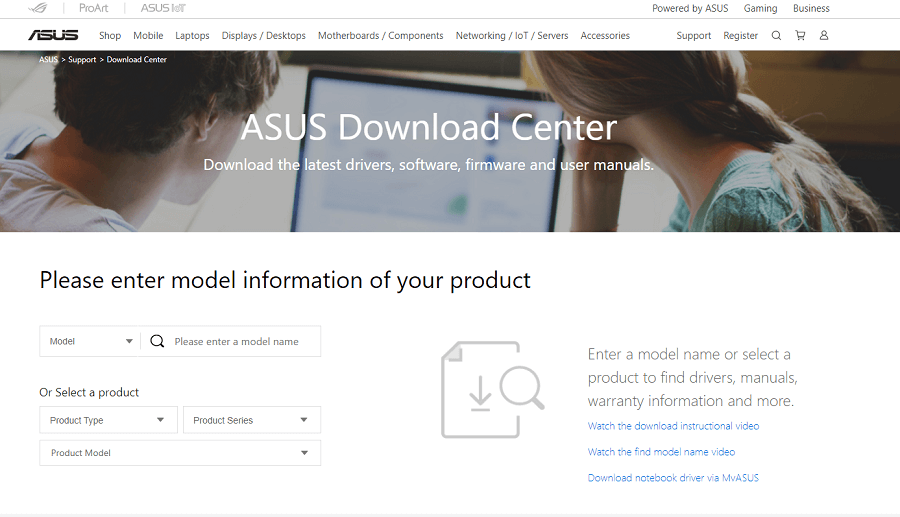
- Резултат производа ће се приказати на десној страни екрана. Кликните на Дривер & Тоолс да наставите.
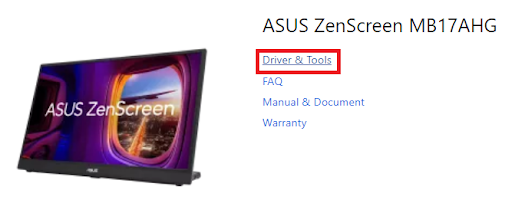
- Са странице преузмите потребан драјвер користећи Преузимање дугме. Инсталирај исти.
Овај метод за преузимање драјвера је ручни и компликован. Испробајте следећи метод за боље решење да набавите управљачке програме за Асус екран.
Такође прочитајте: Како ажурирати графичке драјвере у оперативном систему Виндовс 10
Метод 2: Користите Управљач уређајима
Још једно одлично решење за извршавање ажурирања управљачких програма за Асус монитор је уз помоћ Менаџер уређаја. Уз помоћ овог алата, можете лако ажурирати различите врсте драјвера. Међутим, алат је ручни и захтева доста труда са ваше стране. Пратите кораке за више информација:
- Кликните десним тастером миша на Виндовс икона присутан на траци задатака. Изаберите Менаџер уређаја са листе.

- Алат ће се појавити за секунд или два. Дупли клик на категорију Монитори да га прошири.

- Кликните десним тастером миша на Асус монитор присутан на листи. Изаберите опцију читања Ажурирати драјвер да наставите.

- Да бисте наставили даље са процесом, кликните на дугме за читање Аутоматска претрага за драјвере.

- Уз помоћ упутстава која следе, инсталирајте драјвер.
Овај метод за ажурирање Асус драјвера за екран или драјвера монитора је такође ручни. Дакле, можда ћете моћи, а можда и нећете моћи да ажурирате користећи ову процедуру. Међутим, постоји још један ручни метод који можете испробати.
Такође прочитајте: Преузимање и ажурирање управљачког програма за УСБ екран Фресцо Логиц за Виндовс
Метод 3: Ажурирање управљачких програма за Асус монитор помоћу Виндовс Упдате-а
Програмери Виндовс оперативног система су прилично паметни. Они разумеју важност ажурирања управљачких програма система како би се побољшале његове перформансе. Стога су програмери понудили интегрисану опцију у услужном програму Виндовс Упдате за ажурирајте драјвере на Виндовс 11 такође. Исти можете користити за преузимање драјвера за Асус монитор на Виндовс 11/10 уређајима. Пратите процедуру у наставку да бисте сазнали више:
- притисните Вин+И кључеви за остваривање Подешавања оперативног система и кликните на Ажурирање и безбедност.

- Отвориће се прозор услужног програма Виндовс Упдате. Сачекајте да се учита и кликните на Провери ажурирања дугме. Ово ће усмерити систем да тражи најновију верзију ОС-а.

- Ако се након скенирања појаве ажурирања, то је потребно Преузимање Све ово. Не заборавите да инсталирајте опциона и додатна ажурирања такође.
- Систем ће аутоматски поново покренути више пута током ове процедуре, нека то исто ради непрекидно.
- Штавише, поновите горњи поступак једном или двапут да бисте били сигурни да систем долази на најновију верзију.
Овај метод не гарантује да ћете успети. Можда чак и не успете да пронађете ажурирање управљачких програма за Асус монитор. Стога, за боље перформансе и тачне резултате, следите следеће и последње решење.
Метод 4: Користите Бит Дривер Упдатер за инсталирање управљачких програма
Последњи и најлакши метод за ажурирање свих врста драјвера је коришћење Бит Дривер Упдатер. Ово је невероватно решење за ажурирање драјвера које вам омогућава да са лакоћом преузмете све врсте драјвера, укључујући и оне за монитор. Ово је најбоље решење које икада можете покушати да извршите преузимање управљачких програма за Асус монитор за Виндовс 10/11.
Алат је много више од решења за ажурирање драјвера. Бит Дривер Упдатер вам такође омогућава да направите резервну копију драјвера. Затим можете вратити ове драјвере или их поделити са другима по потреби. Алат се такође може користити ако желите да закажете ажурирање драјвера.
Једна од најбољих ствари је опција игнорисања возача. Ако не желите да инсталирате ниједан драјвер, можете га додати на листу игнорисања. Могућност ажурирања свих драјвера једним кликом је само прикривени благослов. Такође можете лако да побољшате перформансе система помоћу Бит Дривер Упдатер-а. Присутне су и друге функције које олакшавају обављање и контролу свих задатака у вези са драјверима. Хајде да погледамо следећи одељак да бисмо разумели како алат функционише.
Ажурирање управљачких програма за Асус монитор са Бит Дривер Упдатер-ом:
Пратите низ корака приказаних у наставку и ажурирајте не само монитор већ и било који други управљачки програм по потреби:
- Кликните на дугме испод да бисте преузели Бит Дривер Упдатер подесити.

-
Инсталирај алат, и трцати то на систему. Аутоматско дубинско скенирање система за неисправне драјвере ће почети аутоматски.

- Након једног минута, алат ће навести све застарели драјвери, укључујући драјвер монитора. Кликните на Ажурирање сада дугме преко драјвера да бисте га инсталирали. Алтернативно, кликните на Ажурирај све да бисте добили ажурирања за све драјвере одједном.

- Поново покрените систем када се процес заврши.
Највише се препоручује: Најбољи бесплатни програм за ажурирање драјвера за Виндовс 10, 11
Асус драјвери за монитор: Преузети успешно
Користећи било који од горе објашњених метода, можете лако ажурирати управљачки програм монитора. Када урадите исто, видећете драстично побољшање перформанси уређаја. Штавише, такође ћете открити да се сада појављује много мање проблема. Можете покушати исто да ажурирате и друге драјвере. Међутим, за ово морате узети помоћ последње методе. Ако имате питања у вези са методама ажурирања управљачких програма Асус монитора, питајте исто у одељку за коментаре испод. Ту такође можете дати своје драгоцене повратне информације. Претплатите се на наш билтен и не заборавите да нас пратите Фејсбук, Твиттер, инстаграм, Пинтерест, и Тумблр.